วิธีการตั้งค่าการประชุมที่เกิดขึ้นซ้ำใน Teams

คุณต้องการกำหนดการประชุมที่เกิดขึ้นซ้ำใน MS Teams กับสมาชิกในทีมเดียวกันหรือไม่? เรียนรู้วิธีการตั้งค่าการประชุมที่เกิดขึ้นซ้ำใน Teams.
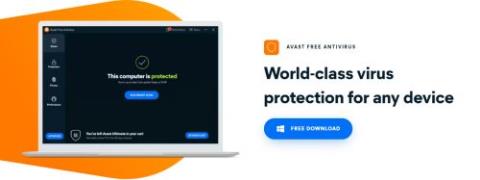
ต้องการมีประสบการณ์การท่องเว็บที่ปลอดภัยและรักษาข้อมูลของคุณให้ปลอดภัยหรือไม่? ใช้โปรแกรมป้องกันไวรัสฟรีที่ดีที่สุดสำหรับ Windows 11
เนื่องจากเป็นระบบปฏิบัติการที่ได้รับความนิยมมากที่สุดในโลก Windows จึงตกเป็นเป้าหมายของไวรัส สปายแวร์ มัลแวร์ และภัยคุกคามความปลอดภัยทางไซเบอร์อื่นๆ อยู่เสมอ
หากคุณเป็นผู้ใช้ Windows 11 แสดงว่าคุณใช้ระบบปฏิบัติการที่มีความปลอดภัยสูง แต่มีโอกาสเสมอที่ไฟล์ของคุณจะเสียหายหรือไม่สามารถเข้าถึงได้เนื่องจากการโจมตีของไวรัส
ดังนั้น คุณต้องใช้แอปพลิเคชันป้องกันไวรัสบนพีซี Windows 11 ของคุณเพื่อป้องกันภัยคุกคามจากภายนอก
รายการด้านล่างคือโปรแกรมป้องกันไวรัสฟรีที่ดีที่สุดสำหรับ Windows 11 อ่านต่อเพื่อเรียนรู้คุณลักษณะเด่นของโซลูชันป้องกันไวรัสฟรีเหล่านี้
สุดยอดโปรแกรมป้องกันไวรัสฟรีสำหรับ Windows 11
1. ความปลอดภัยของวินโดวส์
Windows Security เป็นบริการรักษาความปลอดภัยแบบครบวงจรจาก Microsoft ซึ่งมาพร้อมกับพีซี Windows 11 ของคุณ และ Microsoft Defender เป็นหนึ่งในองค์ประกอบ
มีการป้องกันไวรัส มัลแวร์ สปายแวร์ แอดแวร์ และอื่นๆ อีกมากมายอย่างครอบคลุม
แอปพลิเคชันนี้มีการป้องกันไวรัสและภัยคุกคาม ไฟร์วอลล์และการป้องกันเครือข่าย การป้องกันบัญชี ความปลอดภัยของอุปกรณ์ และการควบคุมแอปและเบราว์เซอร์
คุณสามารถไปที่ส่วนการป้องกันไวรัสและภัยคุกคามและนำทางไปยังตัวเลือกการสแกนเพื่อเลือกจากการสแกนแบบด่วน การสแกนแบบเต็ม การสแกนแบบกำหนดเอง และการสแกนแบบออฟไลน์ของ Microsoft Defender
คุณยังได้รับตัวเลือกเพื่ออนุญาตการคุกคามที่ตรวจพบและตรวจสอบประวัติการป้องกัน จัดการการตั้งค่าสำหรับแรนซัมแวร์ ไวรัส และการป้องกันภัยคุกคามได้ที่นี่
Microsoft Security ยังให้คุณเลือกผู้ที่สามารถเข้าถึงเครือข่ายของคุณได้ คุณสามารถเปิดหรือปิดใช้งานไฟร์วอลล์ Windows Defender สำหรับเครือข่ายส่วนตัว โดเมน และสาธารณะได้โดยไปที่ส่วนการป้องกันไฟร์วอลล์และเครือข่าย
คุณยังสามารถเลือกได้ว่าจะให้แอปสื่อสารผ่านไฟร์วอลล์เครือข่ายสาธารณะหรือส่วนตัว โปรแกรมนี้ยังให้คุณควบคุมแอพและเบราว์เซอร์ของคุณ
ด้วยการใช้คุณสมบัติการป้องกันตามชื่อเสียง คุณสามารถค้นหาเกี่ยวกับแอพ เว็บไซต์ และไฟล์ที่อาจไม่เป็นที่ต้องการ
การเรียกดูแบบแยก การป้องกันการหาประโยชน์ การแยกคอร์ และกระบวนการรักษาความปลอดภัยเป็นคุณสมบัติเด่นอื่นๆ ของ Windows Security
2. โปรแกรมป้องกันไวรัส Bitdefender
Bitdefender Antivirus เป็นหนึ่งในโปรแกรมป้องกันไวรัสฟรีที่ดีที่สุดสำหรับ Windows 11 ที่ปกป้องคุณจากภัยคุกคามออนไลน์ล่าสุดทั้งหมด และทำให้พีซีของคุณสะอาดและปราศจากไวรัส
ซอฟต์แวร์นี้จะหยุดการคุกคามที่พัฒนาอย่างต่อเนื่องซึ่งทำงานในเบื้องหลังระบบของคุณ แอปพลิเคชั่นนี้มีน้ำหนักเบา ดังนั้นจึงใช้ทรัพยากรระบบน้อยลง
ไม่เหมือนกับแอปพลิเคชันป้องกันไวรัส Windows 11 ฟรีหลาย ๆ ตัว แอปนี้ให้การสนับสนุนลูกค้าแบบเรียลไทม์เพื่อแก้ไขปัญหาเกี่ยวกับภัยคุกคามด้านความปลอดภัยของคุณ
นอกจากโปรแกรมป้องกันไวรัสและมัลแวร์ทั่วไปแล้ว โปรแกรมป้องกันไวรัส Bitdefender ยังปกป้องคุณจากแรนซัมแวร์
มันแจ้งให้คุณทราบถึงภัยคุกคามผ่านการเตือนที่นุ่มนวลโดยไม่รบกวนคุณ ยิ่งกว่านั้น โปรแกรมไม่รบกวนแอพอื่น ๆ บนพีซีของคุณ
มันยังอัปเกรดโดยอัตโนมัติเพื่อป้องกันคุณจากภัยคุกคามและไวรัสล่าสุด
3. โปรแกรมป้องกันไวรัส Avast

สุดยอดโปรแกรมป้องกันไวรัสฟรีสำหรับ Windows 11 Avast Antivirus.jpg
ในฐานะผู้ใช้ Windows 11 คุณสามารถเข้าร่วมกับผู้คนหลายร้อยล้านคนที่ใช้ Avast Antivirus เพื่อการป้องกันไวรัสและมัลแวร์ระดับโลก
คุณยังสามารถใช้เพื่อปรับปรุงความเป็นส่วนตัวและรักษาความปลอดภัยเครือข่าย Wi-Fi ของคุณ ซอฟต์แวร์นี้ติดตั้งง่าย และคุณสามารถใช้งานได้อย่างง่ายดายตั้งแต่เริ่มต้น
มีเครือข่ายการตรวจจับภัยคุกคามที่ใหญ่ที่สุดในอุตสาหกรรม นอกจากนี้ คุณสมบัติต่างๆ เช่น การรักษาความปลอดภัยเครือข่ายในบ้านและการป้องกันไวรัสที่ใช้การเรียนรู้ของเครื่อง (ML) ช่วยให้มั่นใจได้ถึงความเร็วที่เหมาะสมที่สุดสำหรับพีซีของคุณ
โปรแกรมป้องกันไวรัสฟรีของ Avast มีการรักษาความปลอดภัยหลายชั้นของโปรแกรมป้องกันไวรัส — Smart Scan, CyberCapture, Behavior Shield, File Shield, Rescue Disk และ Quarantine
คุณสมบัติเพิ่มเติมของซอฟต์แวร์ป้องกันไวรัสฟรีนี้ ได้แก่ การเรียกดูอย่างปลอดภัยและการป้องกันแรนซัมแวร์ทางอีเมล และการแจ้งเตือนการรั่วไหลของข้อมูล
4. AVG
AVG เป็นโปรแกรมป้องกันไวรัสฟรีที่ทรงพลังสำหรับ Windows 11 ที่ปกป้องคอมพิวเตอร์ของคุณในขณะเดียวกันก็รับประกันความปลอดภัยของชีวิตออนไลน์ของคุณด้วย
ด้วยการใช้ชั้นการป้องกันที่แข็งแกร่งถึงหกชั้น จึงช่วยประหยัดคอมพิวเตอร์ของคุณจากไวรัส มัลแวร์ และสปายแวร์
โปรแกรมป้องกันไวรัสยังมาพร้อมกับตัวป้องกันอีเมลที่บล็อกลิงก์ฟิชชิ่งและไฟล์แนบที่เป็นอันตรายโดยอัตโนมัติซึ่งอาจมีไวรัส
สามารถเข้าถึงฐานข้อมูลไวรัสที่ใหญ่ที่สุดในโลกและได้รับการอัปเดตตามเวลาจริง ดังนั้นจึงสามารถให้ความคุ้มครองแบบ Zero-day แก่คุณได้
ขณะเรียกดู AVG จะหยุดไม่ให้คุณเข้าสู่หน้าเว็บที่มีมัลแวร์และการหลอกลวง
คุณยังสามารถใช้คุณสมบัติไฟร์วอลล์เพื่อป้องกันเครือข่ายในบ้านของคุณจากภัยคุกคาม
ยิ่งไปกว่านั้น หากมีใครแฮ็กรหัสผ่านอีเมลของคุณ ระบบจะแจ้งให้คุณทราบทันที
เทคโนโลยีต่อต้านแรนซัมแวร์ที่ได้รับการปรับปรุงให้การปกป้องเป็นพิเศษสำหรับไฟล์ที่สำคัญที่สุดของคุณ นอกจากนี้ คุณสมบัติการป้องกันเว็บแคมยังป้องกันการเข้าถึงเว็บแคมของคุณโดยไม่ได้รับอนุญาตอีกด้วย
5. โปรแกรมป้องกันไวรัส Avira ฟรีสำหรับ Windows

แอนติไวรัสฟรีที่ดีที่สุดสำหรับ Windows 11 Avira Free Antivirus สำหรับ Windows
Avira เป็นหนึ่งในโซลูชันป้องกันไวรัสฟรีที่ดีที่สุดสำหรับผู้ใช้ Windows 11 นอกจากนี้ยังช่ว��คุณบล็อกสปายแวร์ แอดแวร์ และแรนซัมแวร์เพื่อให้แน่ใจว่าได้รับการปกป้องสูงสุด
โปรแกรมนี้มีน้ำหนักเบา ดังนั้นจึงไม่ส่งผลต่อประสิทธิภาพหรือความเร็วของพีซีของคุณ นอกจากนี้ คุณจะได้รับการอัปเดตและการป้องกันตามเวลาจริง
โปรแกรมสแกนไวรัสของ Avira จะตรวจจับและบล็อกไวรัส มัลแวร์ แรนซัมแวร์ โทรจัน และอื่น ๆ ระบบอัตโนมัติจะเรียนรู้อย่างต่อเนื่องเกี่ยวกับภัยคุกคามใหม่ๆ ที่กำลังพัฒนาเพื่อปกป้องคุณ
ซอฟต์แวร์ยังสามารถตรวจจับโปรแกรมที่ไม่จำเป็นซึ่งซ่อนอยู่ในแอปพลิเคชันที่ถูกกฎหมาย คุณยังสามารถเชื่อถือได้สำหรับการท่องเว็บอย่างปลอดภัยเนื่องจากบล็อกเว็บไซต์ที่เป็นอันตรายก่อนที่การโหลดหน้าเว็บจะเสร็จสมบูรณ์
นอกจากนี้ยังป้องกันแบนเนอร์และโฆษณาที่เป็นอันตรายไม่ให้โผล่ขึ้นมา และบล็อกบุคคลที่สามไม่ให้ติดตามประวัติการเข้าชมของคุณ
6. ภูมิคุ้มกันต่อต้านไวรัส
หากคุณต้องการการป้องกันไวรัสขั้นพื้นฐานสำหรับคอมพิวเตอร์ Windows 11 ของคุณ ให้ใช้ Immunet Antivirus เพื่อความปลอดภัยเพิ่มเติม คุณสามารถใช้กับซอฟต์แวร์ป้องกันไวรัสแบบเสียเงินหรือแบบฟรีอื่นๆ
แอปพลิเคชันนี้ให้การป้องกันออนไลน์ที่รวดเร็วและเรียลไทม์จากไวรัส เวิร์ม คีย์ล็อกเกอร์ บอท โทรจัน และสปายแวร์
ซอฟต์แวร์ป้องกันไวรัสมี Quick Scan, On-Access Scan และ On-Demand Scan เพื่อความปลอดภัยเครือข่ายของคุณ มีคุณสมบัติเช่นการบันทึกประวัติและรายงานที่ช่วยคุณในการจัดทำเอกสาร
การจัดการไฟล์ของคุณทำได้ง่ายด้วยเครื่องมือนี้ คุณสามารถสแกนไฟล์แต่ละไฟล์และบีบอัด แยกไฟล์ออกจากการสแกน และนำไฟล์ที่ติดไวรัสเข้าสู่การกักเก็บ
7. มัลแวร์ไบท์

สุดยอดโปรแกรมป้องกันไวรัสฟรีสำหรับ Windows 11 Malwarebytes
Malwarebytesเป็นอีกหนึ่งโปรแกรมป้องกันไวรัสฟรีสำหรับ Windows 11 ที่ปกป้องคุณจากไวรัส
ผู้ใช้ Win 11 สามารถดาวน์โหลดซอฟต์แวร์เวอร์ชันฟรีและสแกนคอมพิวเตอร์เพื่อหามัลแวร์ได้อย่างง่ายดาย
เมื่อตรวจพบไวรัสแล้ว เครื่องมือจะสามารถลบออกและทำให้คอมพิวเตอร์ของคุณกลับสู่สถานะปกติ
การใช้ซอฟต์แวร์ป้องกันไวรัสนี้ก็เป็นเรื่องง่ายเช่นกัน หลังการติดตั้ง ให้รันแอพพลิเคชั่นแล้วคลิกที่ Scan ภัยคุกคามทั้งหมดจะแสดงในรายการ
คุณสามารถดำเนินการและเลือกรายการที่คุณต้องการลบออกจากคอมพิวเตอร์ Windows 11 ของคุณ นอกจากนี้ยังแสดงรายงานสรุปของการสแกนภัยคุกคาม
8. โซนอลาร์ม
คุณกำลังมองหาโปรแกรมป้องกันไวรัสฟรีที่มีไฟร์วอลล์ที่มีประสิทธิภาพหรือไม่? ในกรณีนั้น ZoneAlarm ควรเป็นตัวเลือกของคุณ
ซอฟต์แวร์ที่รวดเร็วและเชื่อถือได้นี้สามารถตรวจจับไวรัส เวิร์ม สปายแวร์ โทรจัน บอต และภัยคุกคามด้านความปลอดภัยอื่นๆ ได้อย่างราบรื่นและกำจัดออกได้สำเร็จ
หากคุณติดตั้งแอปพลิเคชันนี้บนพีซี Windows 11 ของคุณ คุณไม่ต้องกังวลเกี่ยวกับแฮ็กเกอร์ขณะท่องเว็บออนไลน์
ไฟร์วอลล์ปกป้องข้อมูลของคุณโดยทำให้แฮ็กเกอร์มองไม่เห็นคอมพิวเตอร์ของคุณ เครื่องมือนี้ใช้เวลาเพียงไม่กี่วินาทีในการปิดโปรแกรมที่เป็นอันตราย
ZoneAlarm สามารถตรวจจับได้เมื่อมีการใช้งานเครือข่าย Wi-Fi และใช้การป้องกันไฟร์วอลล์เพื่อความปลอดภัยสูงสุด
9. โปรแกรมป้องกันไวรัส Panda ฟรี

โปรแกรมป้องกันไวรัสฟรีที่ดีที่สุดสำหรับ Windows 11 Panda Free Antivirus
หากคุณยินดีที่จะหาโปรแกรมป้องกันไวรัสฟรีที่ดีที่สุดสำหรับ Windows 11 สำหรับการใช้งานส่วนบุคคล Panda เป็นตัวเลือกที่เหมาะสม
ไม่ว่าจะท่องเว็บออนไลน์เพื่อความสนุกหรือใช้อินเทอร์เน็ตเพื่อทำงานในสำนักงานหรือโรงเรียน เครื่องมือป้องกันไวรัสนี้สามารถให้การป้องกันแบบเรียลไทม์แก่คุณได้
นอกจากนี้ยังมีอัตราการตรวจจับไวรัสสูงสุดโดยไม่ส่งผลกระทบต่ออุปกรณ์ Windows 11 ของคุณมากนัก
ซอฟต์แวร์ได้รับการอัปเดตตามเวลาจริงเพื่อปกป้องคุณจากช่องโหว่แบบ Zero-day คุณจึงไม่ต้องอัปเดตเครื่องมือด้วยตนเอง
แม้ว่าจะมีการป้องกันไวรัสแบบเรียลไทม์ คุณยังสามารถตั้งเวลาการสแกนตามช่วงเวลาปกติหรือสแกนได้ทุกเมื่อที่คุณต้องการ
แพนด้ายังสแกนอุปกรณ์ USB ของคุณเมื่อคุณใส่และหยุดการทำงานของมัลแวร์โดยอัตโนมัติ
10. TotalAV
TotalAV ไม่ใช่แค่โปรแกรมป้องกันไวรัสฟรีที่ดีที่สุดสำหรับ Windows 11; เป็นชุดรักษาความปลอดภัยที่ปกป้องชีวิตดิจิทัลและกิจกรรมของคุณ
มีเครื่องมือป้องกันมัลแวร์ขั้นสูงที่สามารถช่วยคุณป้องกันมัลแวร์ประเภทต่างๆ
ซอฟต์แวร์นี้ยังตรวจจับและลบสปายแวร์ ดังนั้นจึงปกป้องข้อมูลของคุณ นอกจากนี้ยังทำหน้าที่เป็นตัวล้างแอดแวร์ที่ลบโฆษณาที่ยากต่อการกำจัด
ไม่ว่าคุณจะใช้ Windows 11 บนเดสก์ท็อป แล็ปท็อป หรือแท็บเล็ต TotalAV จะทำงานได้อย่างมีประสิทธิภาพเท่าเทียมกัน
คุณสามารถติดตั้งได้อย่างรวดเร็วโดยไม่หยุดชะงัก ซอฟต์แวร์ป้องกันไวรัสนี้ไม่ขัดขวางประสิทธิภาพพีซีของคุณในขณะเล่นเกมและตัดต่อวิดีโอ
บทสรุป
แอปพลิเคชันป้องกันไวรัสได้กลายเป็นองค์ประกอบสำคัญสำหรับการรักษาความปลอดภัยพีซี Windows 11 โปรแกรมเหล่านี้ปกป้องไฟล์และคอมพิวเตอร์ของคุณจากภัยคุกคามความปลอดภัยทุกประเภท รวมถึงไวรัสและมัลแวร์
หากคุณไม่ต้องการใช้โปรแกรมป้องกันไวรัสแบบเสียเงิน โปรแกรมป้องกันไวรัสฟรีสำหรับ Windows 11 มีจำหน่ายในท้องตลาด
คุณสามารถเลือกเครื่องมือใดก็ได้จากรายการโปรแกรมป้องกันไวรัสฟรีที่ดีที่สุดสำหรับ Windows 11 เนื่องจากโปรแกรมป้องกันไวรัสทั้งหมดนั้นฟรี คุณจึงสามารถลองใช้โปรแกรมเหล่านี้เพื่อเลือกโปรแกรมที่เหมาะสม
คุณมีข้อเสนอแนะอื่น ๆ หรือไม่? บอกเราในความคิดเห็น นอกจากนี้ เรามีโพสต์อื่นสำหรับคุณ หากคุณกำลังมองหา โปรแกรมป้องกันไวรัสฟรีสำหรับ Android
คุณต้องการกำหนดการประชุมที่เกิดขึ้นซ้ำใน MS Teams กับสมาชิกในทีมเดียวกันหรือไม่? เรียนรู้วิธีการตั้งค่าการประชุมที่เกิดขึ้นซ้ำใน Teams.
เราจะแสดงวิธีการเปลี่ยนสีที่เน้นข้อความสำหรับข้อความและฟิลด์ข้อความใน Adobe Reader ด้วยบทแนะนำแบบทีละขั้นตอน
ในบทแนะนำนี้ เราจะแสดงให้คุณเห็นวิธีการเปลี่ยนการตั้งค่า Zoom เริ่มต้นใน Adobe Reader.
Spotify อาจจะน่ารำคาญหากมันเปิดขึ้นมาโดยอัตโนมัติทุกครั้งที่คุณเริ่มเครื่องคอมพิวเตอร์ ปิดการเริ่มต้นอัตโนมัติโดยใช้ขั้นตอนเหล่านี้.
หาก LastPass ไม่สามารถเชื่อมต่อกับเซิร์ฟเวอร์ ให้ล้างแคชในเครื่อง ปรับปรุงโปรแกรมจัดการรหัสผ่าน และปิดการใช้งานส่วนขยายของเบราว์เซอร์ของคุณ.
Microsoft Teams ไม่รองรับการส่งประชุมและการโทรไปยังทีวีของคุณโดยตรง แต่คุณสามารถใช้แอพการสะท้อนหน้าจอได้
ค้นพบวิธีแก้ไขรหัสข้อผิดพลาด OneDrive 0x8004de88 เพื่อให้คุณสามารถเริ่มต้นใช้งานการจัดเก็บข้อมูลในคลาวด์ของคุณอีกครั้ง
สงสัยว่าจะรวม ChatGPT เข้ากับ Microsoft Word ได้อย่างไร? คู่มือนี้จะแสดงให้คุณเห็นวิธีการทำเช่นนั้นโดยใช้ ChatGPT สำหรับ Word add-in ใน 3 ขั้นตอนง่ายๆ.
รักษาแคชให้เป็นระเบียบในเบราว์เซอร์ Google Chrome ของคุณด้วยขั้นตอนเหล่านี้.
ตอนนี้ยังไม่สามารถปิดการตั้งคำถามแบบไม่ระบุชื่อใน Microsoft Teams Live Events ได้ แม้แต่ผู้ที่ลงทะเบียนยังสามารถส่งคำถามแบบไม่ระบุชื่อได้.






